Построение фигур по координатам в координатной плоскости.
КООРДИНАТНАЯ ПЛОСКОСТЬ
6 класс
Слоник
1) (2; — 3), (2; — 2), (4; — 2), (4; — 1), (3; 1), (2; 1), (1; 2), (0; 0), (- 3; 2), (- 4; 5), (0; 8), (2; 7), (6; 7), (8; 8), (10; 6), (10; 2), (7; 0), (6; 2), (6; — 2), (5; — 3), (2; — 3).
2) (4; — 3), (4; — 5), (3; — 9), (0; — 8), (1; —
5), (1; — 4), (0; — 4), (0; — 9), (- 3; — 9), (- 3; — 3), (- 7; — 3), (- 7; —
7), (- 8; — 7), (- 8; — 8), (- 11; — 8), (- 10; — 4), (- 11; — 1), (- 14; — 3),
(- 12; — 1), (- 11;2), (- 8;4), (- 4;5).
3) Глаза: (2; 4), (6; 4).
Волк
1) (- 9; 5), (- 7; 5), (- 6; 6), (- 5; 6), (- 4;
7), (- 4; 6), (- 1; 3), (8; 3), (10; 1), (10; — 4),
(9; — 5), (9; — 1), (7; — 7), (5; — 7), (6; — 6), (6; — 4), (5; — 2), (5; — 1),
(3; — 2), (0; — 1),
(- 3; — 2), (- 3; — 7), (- 5; — 7), (- 4; — 6), (- 4; — 1), (- 6; 3), (- 9; 4),
(- 9; 5).
2) Глаз: (- 6; 5)
Сорока
1) (- 1; 2), (5; 6), (7; 13), (10; 11), (7; 5),
(1; — 4), (- 2; — 4), (- 5; 0), (- 3; 0), (- 1; 2),
(- 2; 4), (- 5; 5), (- 7; 3), (- 11; 1), (- 6; 1), (- 7; 3), (- 5; 0), (- 6;
0), (- 10; — 1), (- 7; 1),
(- 6; 0).
2) Крыло: (0; 0), (7; 3), (6; 1), (1; — 3), (0; 0).
3) (1; — 4), (1; — 7).
4) (- 1; — 4), (- 1; — 7).
5) Глаз: (- 5; 3).
Верблюд
1) (- 9; 6), (- 5; 9), (- 5; 10), (- 4; 10), (-
4; 4), (- 3; 4), (0; 7), (2; 4), (4; 7), (7; 4),
(9; 3), (9; 1), (8; — 1), (8; 1), (7; 1), (7; — 7), (6; — 7), (6; — 2), (4; —
1), (- 5; — 1), (- 5; — 7),
(- 6; — 7), (- 6; 5), (- 7;5), (- 8; 4), (- 9; 4), (- 9; 6).
2) Глаз: (- 6; 7).
Конь
1) (14; — 3), (6,5; 0), (4; 7), (2; 9), (3; 11),
(3; 13), (0; 10), (- 2; 10), (- 8; 5,5), (- 8; 3), (- 7; 2), (- 5; 3), (- 5;
4,5), (0; 4), (- 2; 0), (- 2; — 3), (- 5; — 1), (- 7; — 2), (- 5; — 10),

2) Глаз: (- 2; 7).
Страус
1) (0; 0), (- 1; 1), (- 3; 1), (- 2; 3), (- 3; 3), (- 4; 6), (0; 8), (2; 5), (2; 11), (6; 10), (3; 9), (4; 5), (3; 0), (2; 0), (1; — 7), (3; — 8), (0; — 8), (0; 0).
2) Глаз: (3; 10).
Гусь
1) (- 3; 9), (- 1; 10), (- 1; 11), (0; 12), (1,5;
11), (1,5; 7), (- 0,5; 4), (- 0,5; 3), (1; 2),
(8; 2), (10; 5), (9; — 1), (7; — 4), (1; — 4), (- 2; 0), (- 2; 4), (0; 7), (0;
9), (- 3; 9).
2) Крыло: (1; 1), (7; 1), (7; — 1), (2; — 3), (1; 1).
3) Глаз: (0; 10,5).
Лебедь
1) (2; 7), (0; 5), (- 2; 7), (0; 8), (2; 7), (-
4; — 3), (4; 0), (11; — 2), (9; — 2), (11; — 3),
(9; — 3), (5; — 7), (- 4; — 3).
2) Клюв: (- 4; 8), (- 2; 7), (- 4; 6).
3) Крыло: (1; — 3), (4; — 2), (7; — 3), (4; — 5), (1; — 3).
4) Глаз: (0; 7).
Лисица
1) (- 3; 0), (- 2; 1), (3; 1), (3; 2), (5; 5),
(5; 3), (6; 2), (7; 2), (7; 1,5), (5; 0), (4; 0),
(4; — 1,5), (3; — 1), (3; — 1,5), (4; — 2,5), (4,5; — 2,5), (- 4,5; — 3), (3,5;
— 3), (2; — 1,5),
(2; — 1), (- 2; — 2), (- 2; — 2,5), (- 1; — 2,5), (- 1; — 3), (- 3; — 3), (- 3;
— 2), (- 2; — 1),
(- 3; — 1), (- 4; — 2), (- 7; — 2), (- 8; — 1), (- 7; 0), (- 3; 0).
2) Глаз: (5; 2).
Кумушка Лиса
1) (- 7; 6), (1; 8), (3; 11), (4; 8), (6; 8), (5; 6), (5; 5), (2; 0), (- 7; 6).
2) (- 4; 0), (8; 0), (5; — 3), (8; — 9), (- 3; — 9), (0; — 3), (- 4; 0).
3) Хвост: (6,5; — 6), (10; — 6), (11; — 8), (11; — 9), (8; — 9).
4) Платок: (- 4; 0), (- 9; — 4), (- 3; — 4), (- 4; 0).
5) Глаз: (1; 6).
Лис
1) (- 8; — 9), (- 6; — 7), (- 3; — 7), (1; 1),
(1; 3), (4; 7), (4; 4), (7; 2,5),
(4; 1), (6; — 8), (7; — 8), (7; — 9), (5; — 9), (3; — 3), (1,5; — 6), (3; — 8),
(3; — 9), (- 8; — 9).
2) Глаз: (4; 3).
Кит
1) (- 10; — 4), (- 10; — 3), (- 7; 6), (1; 6), (8; — 2), (11; 2), (11; — 4), (- 10; — 4).
2) (- 6; 1), (- 6; 3), (- 4; 3), (- 4; 1), (- 6; 1).
3) (- 5; 10), (- 5; 11), (- 1; 11), (- 1; 10).
4) (- 3; 6), (- 3; 11).
5) (- 10; — 2), (- 5; — 2), (- 5; — 4).
6) (- 10; — 3), (- 5; — 3).
Мышонок
1) (3; — 4), (3; — 1), (2; 3), (2; 5), (3; 6),
(3; 8), (2; 9), (1; 9), (- 1; 7), (- 1; 6),
(- 4; 4), (- 2; 3), (- 1; 3), (- 1; 1), (- 2; 1), (-2; — 1), (- 1; 0), (- 1; —
4), (- 2; — 4),
(- 2; — 6), (- 3; — 6), (- 3; — 7), (- 1; — 7), (- 1; — 5), (1; — 5), (1; — 6),
(3; — 6), (3; — 7),
(4; — 7), (4; — 5), (2; — 5), (3; — 4).
2) Хвост: (3; — 3), (5; — 3), (5; 3).
3) Глаз: (- 1; 5).
Бегун
1) (- 8; 1), (- 6; 2), (- 2; 0), (1; 2), (5; 1), (7; — 4), (9; — 3).
2) (- 2; 6), (0; 8), (3; 7), (5; 5), (7; 7).
3) (1; 2), (3; 9), (3; 10), (4; 11), (5; 11), (6; 10), (6; 9), (5; 8), (4; 8), (3; 9).
Ракета
1) (1; 5), (0; 6), (- 1; 5), (0; 4), (0; — 8), (- 1; — 10), (0; 1), (0; — 8).
2) (- 4; — 6), (- 1; 10), (0; 12), (1; 10), (4; —
6), (- 4; — 6).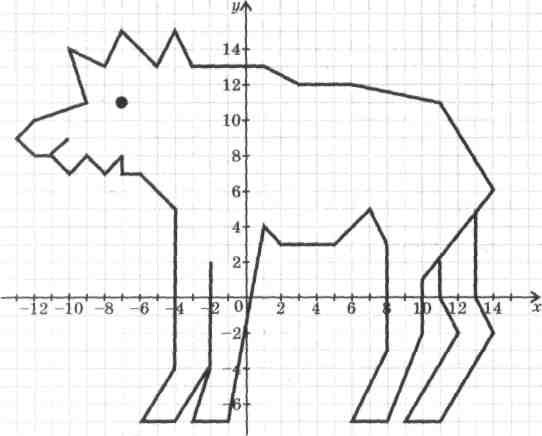
3) (- 3; — 6), (- 6; — 7), (- 2; 1), (- 3; — 6).
4) (2; 1), (3; — 6), (6; — 7), (2; 1).
Парусник
1) (0; 0), (- 10; 1), (0; 16), (- 1; 2), (0; 0).
2) (- 9; 0), (- 8; — 1), (- 6; — 2), (- 3; — 3), (5; — 3), (10; — 2), (12; — 1), (13; 0), (- 9; 0).
3) (0; 0), (0; 16), (12; 2), (0; 0).
Самолёт
1) (- 7; 0), (- 5; 2), (7; 2), (9; 5), (10; 5), (10; 1), (9; 0), (- 7; 0).
2) (0; 2), (5; 6), (7; 6), (4; 2).
3) (0; 1), (6; — 3), (8; — 3), (4; 1), (0; 1).
Вертолёт
1) (- 5; 3), (- 3; 5), (6; 5), (10; 3), (10; 1), (9; 0), (- 2; 0), (- 5; 3).
2) (- 5; 3), (- 10; 7), (- 3; 5).
3) (5; 0), (5; — 1), (6; — 2), (8; — 2), (9; —
2,5), (8; — 3), (- 3; — 3), (- 4; — 2,5), (- 3; — 2),
4) (- 12; 5), (- 8; 9).
5) (- 6; 7), (10; 7).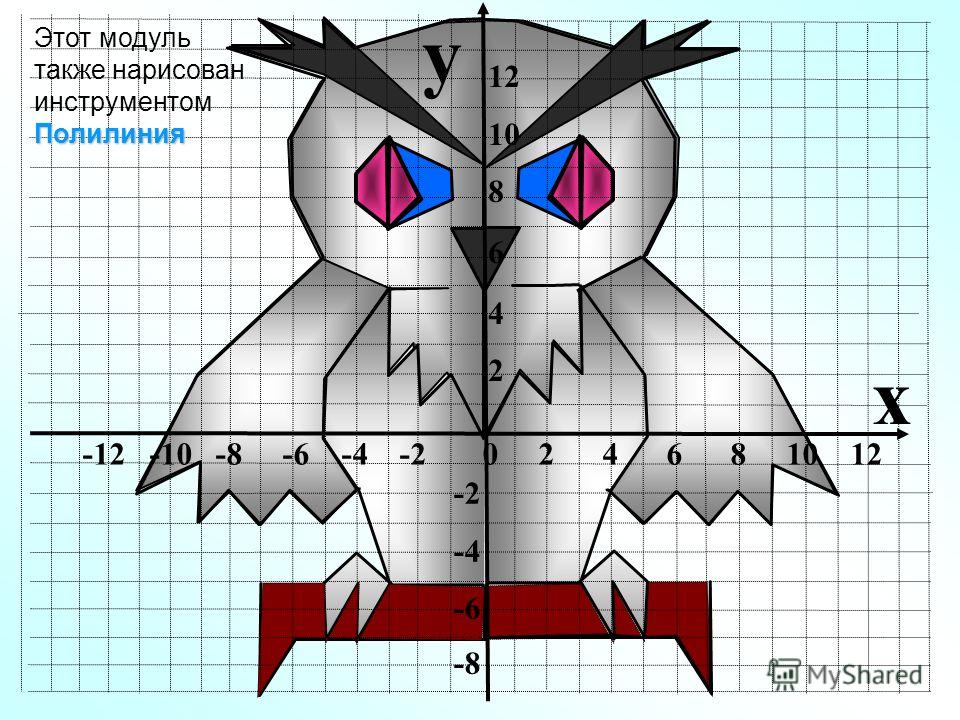
6) (2; 5), (2; 7).
7) (- 1; 1), (- 1; 4), (2; 4), (2; 1), (- 1; 1).
8) (5; 5), (5; 2), (10; 2).
Настольная лампа
(0; 0), (- 3; 0), (- 3; — 1), (4; — 1), (4; 0), (1; 0), (6; 6),
(0; 10), (1; 11), (- 2; 13),
(- 3; 12), (- 7; 12), (0; 5), (0; 9), (5; 6), (0; 0).
Грибок
1) (6; 0), (6; 2), (5; 1,5), (4; 3), (2; 1), (0; 2,5), (- 1,5; 1,5), (- 2; 5), (- 3; 0,5), (- 4; 2), (- 4; 0).
2) (2; 1), (2,2; 2), (2,3; 4), (2,5; 6), (2,3;
8), (2; 10), (6; 10), (4,8; 12), (3; 13,3), (1; 14), (0; 14), (- 2; 13,3),
(- 3,8; 12), (- 5; 10), (2; 10).
3) (- 1; 10), (- 1,3; 8), (- 1,5; 6), (- 1,2; 4), (- 0,8;2).
Создание графика в Visio
Visio
Схемы
Бизнес-диаграммы
Бизнес-диаграммы
Создание графика в Visio
Visio Online (план 2) Microsoft Visio профессиональный 2021 Microsoft Visio стандартный 2021 Visio профессиональный 2019 Visio стандартный 2019 Visio профессиональный 2016 Visio стандартный 2016 Visio профессиональный 2013 Visio 2013 Visio премиум 2010 Visio 2010 Visio стандартный 2010 Visio 2007 Visio Стандартный 2007 Еще. ..Меньше
..Меньше
График показывает, как две части данных различаются по отношению друг к другу. Например, график может показать, как изменились затраты на отправку за пять лет и как изменилась численность населения в загонах или сжмега по мере изменения температуры.
-
Запустите приложение Visio.
-
В Visio 2013 и более новых версиях: под кнопкой поиска нажмите кнопку Бизнес-> Диаграммы и графики > Создать.
В Visio 2010: вкатегории шаблонов выберите бизнес> диаграммы и графики >создать.
org/ListItem»>
-
Установите длину оси x и оси Y, а затем добавьте подписи значений и имен для точек на каждой оси:
-
Навести указатель на в конце оси x, а затем перетащите его до нужной длины.
-
Повторите шаг 1 для оси y.

-
Чтобы увеличить масштаб, щелкните график, удерживая нажатой кнопку CTRL+SHIFT.
-
Из области Фигуры длядиаграмм перетащите фигуру подписи оси Y на страницу чертежа. Выровнейте ее по оси x и y, чтобы ее горизонтальная линия была смыла с осью x.
-
Выровнив фигуру подписи оси Y, нажмите CTRL+D, чтобы создать копию. Расположить вторую метку в верхней части оси y, чтобы ее горизонтальная линия была смыла с самым высоким значением.
Совет: Чтобы сдружить фигуру в нужное положение, вы выберите ее и нажмите клавишу со стрелкой, которая представляет нужное направление.

-
Повторите эти процедуры, чтобы создать подписи для дополнительных значений на оси y.
-
Выберите каждую фигуру подписи и введите значение или имя, соответствующее положению фигуры на оси.
-
Повторите шаги 4–7 с помощью фигур подписей оси X и расположите их вдоль оси x.
Совет: Чтобы между подписями значений было достаточно простого пространства, вы можете выбрать все подписи вдоль оси. В меню Фигура выберите пункт Распределитьфигуры, а затем выберите первый вариант в меню Слева,Справа или Вверх/Вниз.

-
-
Перетащите связанный с каждой точкой данных контрольный лад на соответствующее значение на оси y.
-
Добавляйте примечания, чтобы пояснить значения или их изменения.
-
Из области Фигурыдля диаграмм перетащите на страницу рисунка одновидовую или двухуголовую фигуру со словом, горизонтальную вытаскивку или фигуру примечания.
-
Выобрав фигуру, введите нужный текст.

-
Перетащите control handle или конечную точку в конце указателя, чтобы изменить длину или направление указателя.
-
-
Чтобы добавить название к графику, перетащите фигуру Блок текста из области Фигуры диаграммы на страницу документа. Выбирая блок текста, введите заголовок.
Из области Фигурыдля диаграмм перетащите фигуру График
на страницу, а затем выберите нужное количество точек данных.Совет: Чтобы изменить количество точек данных позже, щелкните график правой кнопкой мыши, выберите установить число точек данных ,а затем выберите нужное число.
Совет: Если вы хотите выделить точки данных на графике, используйте фигуры линия Graph и Точка данных на диаграммах.
Как построить в ворде график
Содержание статьи (кликните для открытия/закрытия)
- Простой способ создания графика
- Как построить в ворде график функции по точкам
- Рисуем оси координат
- Рисуем график параболы у=х2
- Как сделать скриншот в ворде
Простой способ создания графика
Здравствуйте, друзья! Сегодня я поделюсь с вами информацией, как построить в ворде график функции.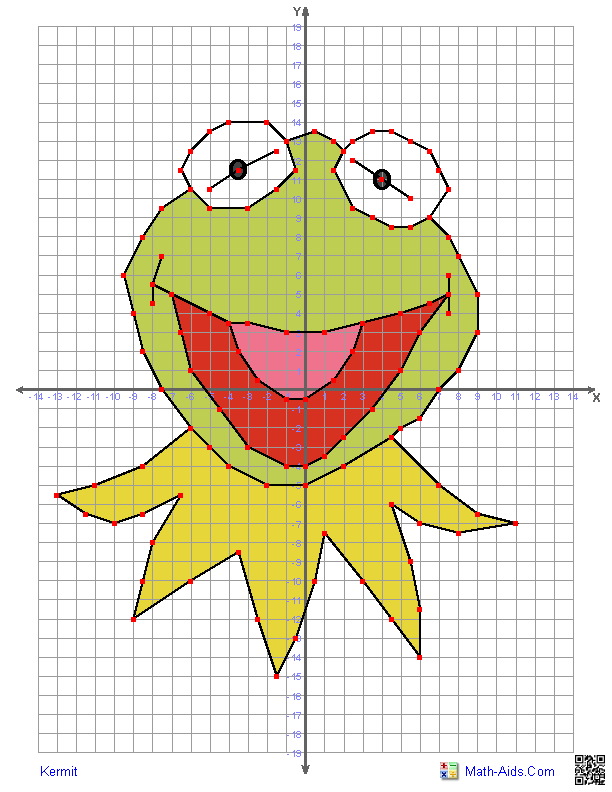 В Интернете много примеров построения диаграмм с использованием ворда и экселя, но данные приемы не всегда могут соответствовать конечному результату. Например, чтобы построить график функции по точкам, нужно заполнить таблицу данными, затем построить диаграмму типа График. Далее необходимо провести кучу дополнительных настроек, чтобы привести этот график к нужному виду.
В Интернете много примеров построения диаграмм с использованием ворда и экселя, но данные приемы не всегда могут соответствовать конечному результату. Например, чтобы построить график функции по точкам, нужно заполнить таблицу данными, затем построить диаграмму типа График. Далее необходимо провести кучу дополнительных настроек, чтобы привести этот график к нужному виду.
И скажите, зачем столько трудностей, когда нужен всего-то рисунок этого графика для иллюстрации функции. Следовательно, проще взять и нарисовать этот график средствами векторного редактора, встроенного в Word.
Итак, на примере параболы разберем, как построить в ворде график этой функции. Если быть кратким, то сначала нарисуем график, а потом сохраним его как картинку и вставим в нужный документ. Я использую версию Word 2010, но все шаги вполне применимы и в последней версии Word 2016, так как отличия в интерфейсе минимальны.
Как построить в ворде график функции по точкам
Создадим новый документ (Файл – Создать — Новый документ – Создать).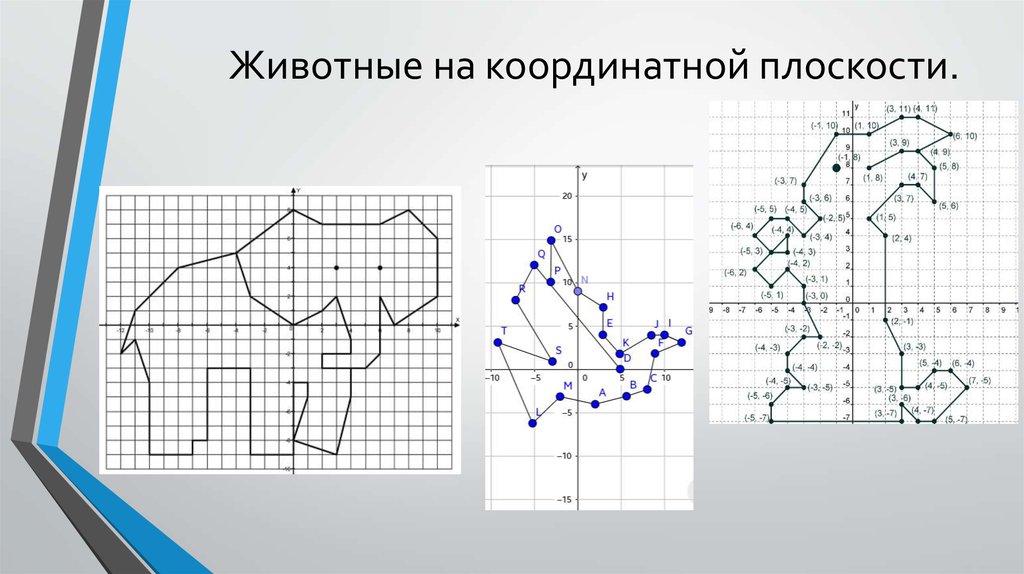
Для рисования графика по точкам, хорошо бы воспользоваться сеткой. Влючаем её.
Включение вспомогательной сетки в Microsoft WordНа вкладке Вид в разделе Показать ставим галочку напротив пункта Сетка. Теперь гораздо проще будет рисовать координатные оси и сам график.
Рисуем оси координат
На вкладке Вставка в разделе Фигуры-Линии выбираем Стрелку. Курсор примет вид креста. При нажатой левой кнопке мыши растягиваем стрелку до нужной длины.
При выделенной фигуре, на ее концах есть кружки. Потянув за любой из них, при нажатой левой кнопке мыши, можно изменить длину или направление стрелки.
Для рисования второй оси проделываем шаги, описанные выше.
Далее определяем на нашей сетке единичный отрезок и обозначаем его с помощью надписи (Вставка – Надпись – Нарисовать надпись). Растягиваем небольшой прямоугольник и вписываем в него цифру 1. Теперь убираем заливку и контур у надписи (фигура Надпись должна быть выделена). В ленте меню выбираем Средства рисования –Формат и в разделе Стили фигур выбираем для Заливки фигуры – Нет заливки, а для Контура фигуры – Нет контура. Теперь контур и заливка станут прозрачными.
Теперь убираем заливку и контур у надписи (фигура Надпись должна быть выделена). В ленте меню выбираем Средства рисования –Формат и в разделе Стили фигур выбираем для Заливки фигуры – Нет заливки, а для Контура фигуры – Нет контура. Теперь контур и заливка станут прозрачными.
Остается только перенести цифру поближе к нужному месту.
Если скопировать эту надпись и вставить несколько раз, то можно будет заменив единичку, подписать оси координат, указать начало координат и расставить еще несколько значений на осях.
Ну, вот, координатная плоскость задана.
Рисуем график параболы у=х2В фигурах выбираем Кривая и на нашей координатной плоскости делаем одним кликом первую точку(-3,9), следующий клик в точке(-2,4), следующий в точке (-1,1) и так далее. На последней точке делаем двойной клик, чтобы завершить рисование кривой. Желательно постараться проставить все нужные точки графика за один проход.
На последней точке делаем двойной клик, чтобы завершить рисование кривой. Желательно постараться проставить все нужные точки графика за один проход.
Но если не получилось, не беда, все можно поправить. Кликните на вашу кривую правой кнопкой мыши и в контекстном меню вы берите пункт Начать изменение узлов.
Коррекция узловых точек графикаВаши узловые точки будут доступны для перемещения, можно скорректировать кривизну или длину кривой. Используя контекстное меню для кривой, узлы можно добавить или удалить.
Изменить цвет графика и его толщину можно в ленте меню Средства рисования – Формат и в разделе Стили фигур.
Помните! Режим сетки распространяется на все страницы документа. После его отключения, сетка на графике тоже исчезнет.
Совет! Делайте графики в отдельном документе, в целевой текст вставляйте скриншоты. Так у вас будет возможность исправить неточности и поменять рисунок.
Теперь, когда график готов, нужно сделать его скриншот и вставить в нужный документ.
Как сделать скриншот в ворде
Изменяем масштаб страницы так, чтобы рисунок графика занял максимальную область экрана. На клавиатуре нажимаем кнопку PrintScreen(PrtSc). Затем идем в нужный документ указываем место для вставки и даем команду Вставить из вкладки Главная на ленте инструментов или из контекстного меню. Вставится все содержимое экрана с ненужными нам частями.
Выполним обрезку. Кликаем по рисунку. На вкладке Работа с рисунками – Формат в разделе Размер выбираем инструмент Обрезка. Изменяем размер видимой области с помощью черных угловых маркеров и нажимаем кнопку Enter на клавиатуре для применения обрезки. Увеличить полученное изображение можно, потянув за угловые кружочки. Пример использования инструмента Обрезка можно посмотреть в статье Как изменить рисунок в ворде
Спасибо, что дочитали до конца. Теперь вы знаете — как построить в ворде график. Этот способ я часто использую для рисования графиков или несложных рисунков в ворде. Надеюсь, в вашей копилке знаний он тоже не будет лишним. Вы можете поделиться с друзьями полученной информацией. Кнопочки социальных сетей ниже.
Теперь вы знаете — как построить в ворде график. Этот способ я часто использую для рисования графиков или несложных рисунков в ворде. Надеюсь, в вашей копилке знаний он тоже не будет лишним. Вы можете поделиться с друзьями полученной информацией. Кнопочки социальных сетей ниже.
Дополнительная информация:
- Строим график в Microsoft Excel
- Программа для создания скриншотов
- Как уменьшить размер файла c рисунком
PS: Интересные факты
Нанесение точек на координатную плоскость
Результаты обучения
- Определение компонентов декартовой системы координат.
- Точки графика в декартовой координатной плоскости.
Старая история описывает, как философ и математик семнадцатого века Рене Декарт изобрел систему, которая стала основой алгебры, будучи больным в постели.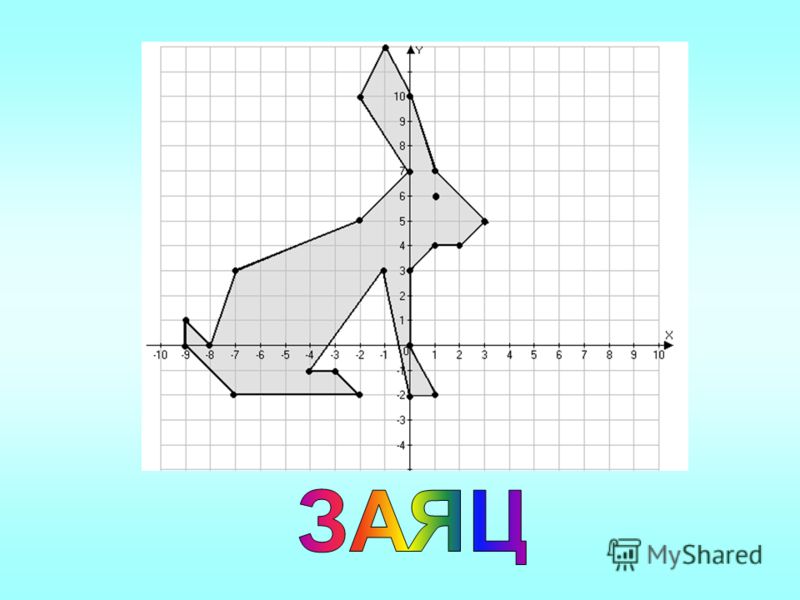 Согласно рассказу, Декарт смотрел на муху, ползущую по потолку, когда понял, что может описать положение мухи относительно перпендикулярных линий, образованных соседними стенами его комнаты. Он рассматривал перпендикулярные линии как горизонтальную и вертикальную оси. Далее, разделив каждую ось на равные единицы длины, Декарт увидел, что можно определить местонахождение любого объекта в двумерной плоскости, используя всего два числа — смещение от горизонтальной оси и смещение от вертикальной оси.
Согласно рассказу, Декарт смотрел на муху, ползущую по потолку, когда понял, что может описать положение мухи относительно перпендикулярных линий, образованных соседними стенами его комнаты. Он рассматривал перпендикулярные линии как горизонтальную и вертикальную оси. Далее, разделив каждую ось на равные единицы длины, Декарт увидел, что можно определить местонахождение любого объекта в двумерной плоскости, используя всего два числа — смещение от горизонтальной оси и смещение от вертикальной оси.
Хотя есть свидетельства того, что идеи, подобные системе сетки Декарта, существовали веками ранее, именно Декарт ввел компоненты, составляющие декартову систему координат , систему сетки с перпендикулярными осями. Декарт назвал горизонтальную ось x- осью , а вертикальную ось y- осью .
Декартова система координат, также называемая прямоугольной системой координат, основана на двумерной плоскости, состоящей из x — ось и y — ось.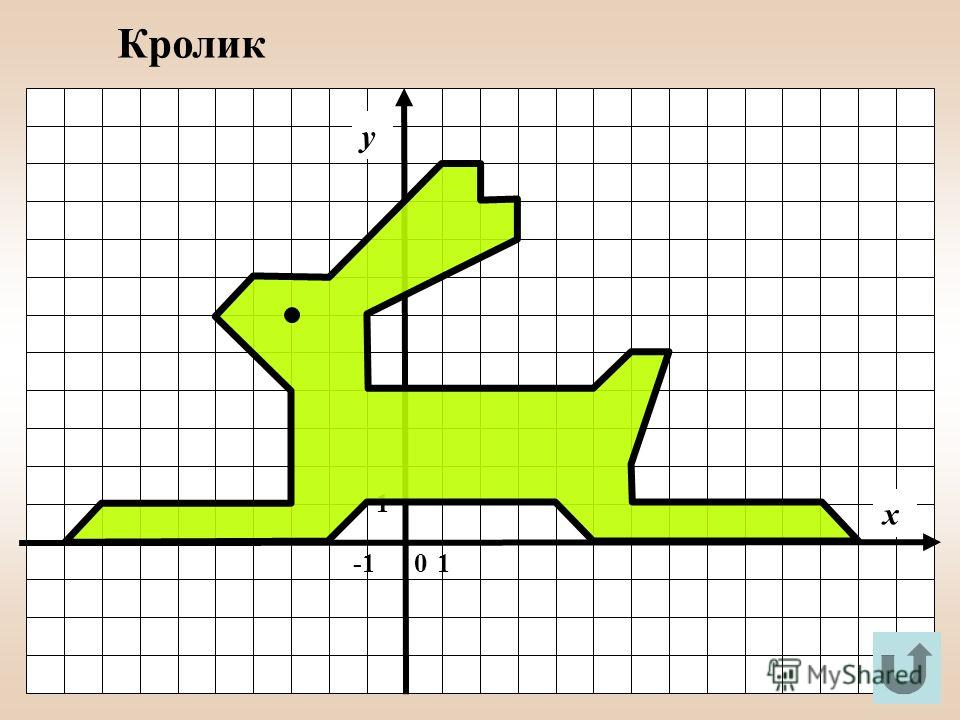 Перпендикулярные друг другу оси делят плоскость на четыре части. Каждая секция называется квадрантом ; квадранты нумеруются против часовой стрелки, как показано на рисунке ниже.
Перпендикулярные друг другу оси делят плоскость на четыре части. Каждая секция называется квадрантом ; квадранты нумеруются против часовой стрелки, как показано на рисунке ниже.
Декартова система координат с маркировкой всех четырех квадрантов.
Попробуйте
Центр плоскости — это точка пересечения двух осей. Он известен как исходная точка или точка [латекс]\влево(0,0\вправо)[/латекс]. От начала координат каждая ось далее делится на равные единицы: возрастающие положительные числа справа на x-ось и вверх по оси y-; убывающие отрицательные числа влево по оси x- и вниз по оси y-. Оси простираются до положительной и отрицательной бесконечности, как показано стрелками на рисунке ниже.
Каждая точка на плоскости идентифицируется по ее координате x- , или горизонтальному смещению от начала координат, и ее координате y- , или вертикальному смещению от начала координат.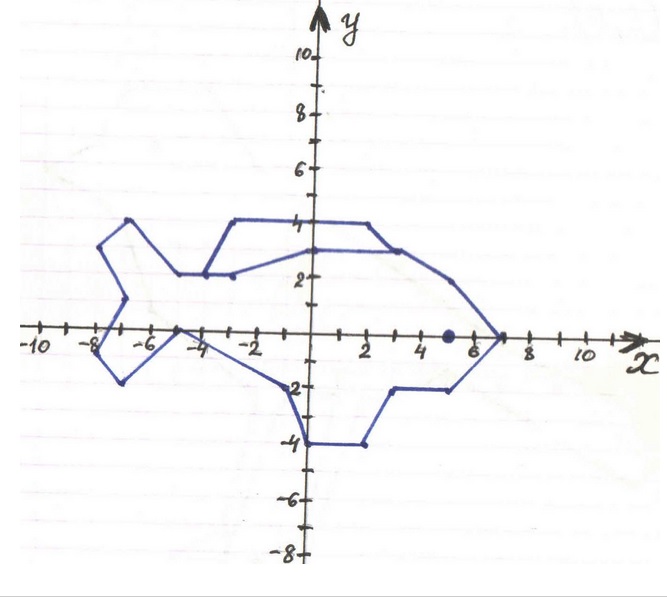 Вместе мы пишем их как заказал пару , указывающую комбинированное расстояние от начала координат в виде [латекс]\влево(х,у\вправо)[/латекс]. Упорядоченная пара также называется парой координат, поскольку она состоит из координат x и y . Например, мы можем представить точку [латекс]\влево(3,-1\вправо)[/латекс] на плоскости, переместив ее на три единицы вправо от начала координат в горизонтальном направлении и на одну единицу вниз в вертикальном направлении. .
Вместе мы пишем их как заказал пару , указывающую комбинированное расстояние от начала координат в виде [латекс]\влево(х,у\вправо)[/латекс]. Упорядоченная пара также называется парой координат, поскольку она состоит из координат x и y . Например, мы можем представить точку [латекс]\влево(3,-1\вправо)[/латекс] на плоскости, переместив ее на три единицы вправо от начала координат в горизонтальном направлении и на одну единицу вниз в вертикальном направлении. .
Иллюстрация построения точки (3,-1).
При разделении осей на равные интервалы, обратите внимание, что ось x- может рассматриваться отдельно от оси y-. Другими словами, в то время как ось x- может быть разделена и помечена в соответствии с последовательными целыми числами, ось y- может быть разделена и помечена с шагом 2, 10 или 100. Фактически, оси могут представлять другие единицы измерения. например, количество лет по отношению к остатку на сберегательном счете или количество по отношению к стоимости.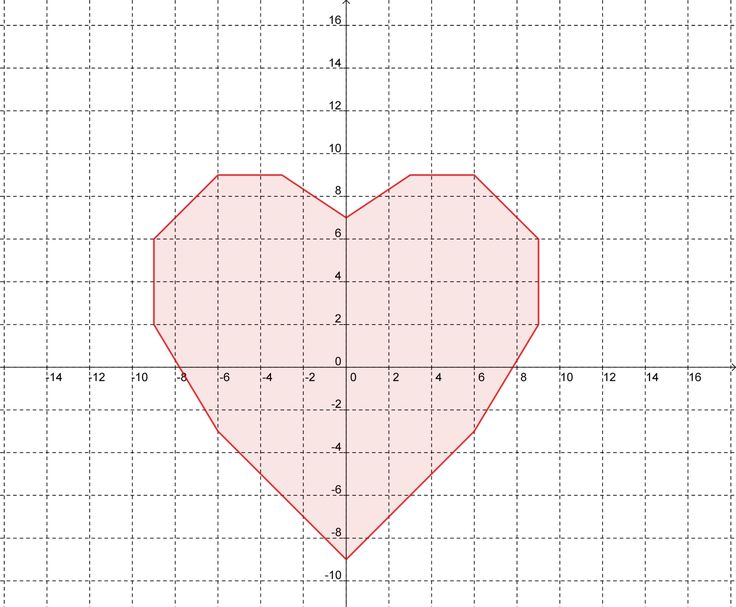 Рассмотрим прямоугольную систему координат в первую очередь как метод отображения связи между двумя величинами.
Рассмотрим прямоугольную систему координат в первую очередь как метод отображения связи между двумя величинами.
A Общее примечание: Декартова система координат
Двумерная плоскость, где ось
- x является горизонтальной осью
- y -ось вертикальная ось
Точка на плоскости определяется как упорядоченная пара [латекс]\влево(х,у\вправо)[/латекс], такая, что x определяется ее горизонтальным расстоянием от начала координат, а y — определяется его вертикальным расстоянием от начала координат.
Пример: построение точек в прямоугольной системе координат
Нанесите точки [латекс]\влево(-2,4\вправо)[/латекс], [латекс]\влево(3,3\вправо)[/латекс] и [латекс]\влево(0,- 3\right)[/latex] в координатной плоскости.
Показать решение
Попробуйте
Ключевые выводы
Вы можете использовать онлайн-инструмент для построения графиков, чтобы попрактиковаться в построении точек на декартовой плоскости координат.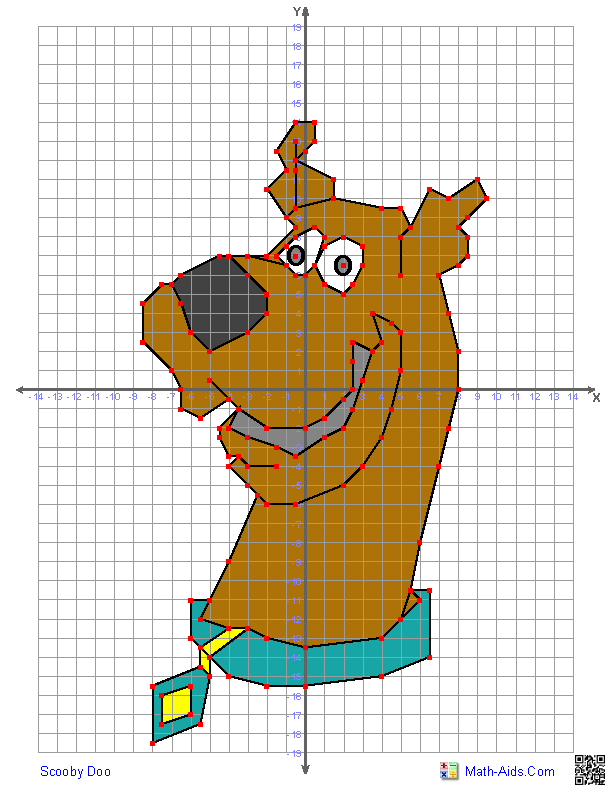 Посмотрите следующее короткое видео, чтобы узнать, как это сделать!
Посмотрите следующее короткое видео, чтобы узнать, как это сделать!
Теперь попробуйте нанести на график следующие точки с помощью графического онлайн-инструмента.
[латекс](4,0)[/латекс]
[латекс](-1,5)[/латекс]
[латекс](0,-10)[/латекс]
[латекс](2,7)[/латекс]
[латекс]( 3,-5)[/latex]
[latex](-4,-7)[/latex]
У вас есть идеи по улучшению этого контента? Мы будем признательны за ваш вклад.
Улучшить эту страницуПодробнее
Как нанести точки на декартовой плоскости?
The Cartesian PlaneQuadrants
Purplemath
Когда вы пытались найти свою улицу на этой карте, вы переходили к D, а затем к 12. И это обозначение «D12» было недвусмысленным, потому что было легко определить, какой знак обозначало направление (поскольку буквы были сверху, а цифры — слева).
Содержание продолжается ниже
MathHelp.com
Декартова координатная сетка
Даже если бы обозначение было написано как «12-D», вы все равно знали бы, к какой ячейке перейти, потому что «D» по-прежнему будет были сверху, а цифра «12» по-прежнему была бы сбоку. Но в декартовой плоскости обе оси помечены цифрами. Как вы можете сказать, как далеко влево или вправо идти, или как далеко вверх или вниз идти?
Как наносить точки?
Учитывая точку ( a , b ), вы наносите точку на декартовой плоскости, находя число a на горизонтальной оси, или x -, оси; затем вы прослеживаете прямо вверх или вниз от этого места, двигаясь параллельно вертикальной или y — оси, пока не достигнете высоты числа b . Это место является местоположением точки ( a , b ).
Что такое координаты?
Координаты — это числа в названии точки. Например, точка (−3, 4) имеет x -координата -3 и y -координата 4. x -координата является первой координатой; координата y — это вторая координата.
x -координата является первой координатой; координата y — это вторая координата.
Например, предположим, что вам сказали найти «(5, 2)» (произносится как «точка пять два» или просто «пять два») на плоскости. Куда бы вы посмотрели? Чтобы понять значение «(5, 2)», вы должны знать следующее правило: координата x (то есть число для оси x ) всегда на первом месте. Первое число (называемое «первой координатой») равно , всегда по горизонтальной оси.
Итак, для точки (5, 2) вы должны начать с начала координат (то есть вы должны начать с точки пересечения двух осей):
…затем досчитать до «пяти» на x -ось:
…затем сосчитайте до «два», двигаясь параллельно оси y :
…и затем нарисуйте точку:
Нахождение местоположения точки (5, 2), а затем рисование его точки называется «построением точки (5, 2)». Рисунок маленькой части x , y -плоскость, оси, и суть в том, чего они ждут от вашего ответа на руки.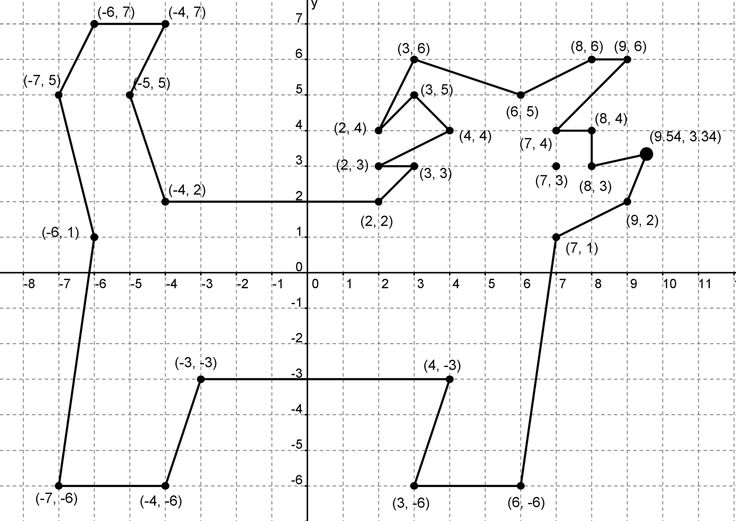
(Обозначение точки ее координатами [чего я не делал выше] никогда не помешает, особенно если у вас есть один из более строгих инструкторов.
горизонтальная ось, а второе число для вертикальной оси. Вы всегда идете «так далеко вверх или назад», а затем «так далеко вверх или вниз»
- Нанесите точку (4, −5)
Я начну с начала отсчета:
…затем я сосчитаю четыре единицы по горизонтальной оси x :
…затем я отсчитаю вниз по на пять единиц параллельно y -ось:
…и затем я нарисую свою точку:
Как вы можете видеть выше, отрицательная y -координата означает, что вы будете считать вниз по оси y , не вверх; вы будете идти ниже горизонтальной оси, а не выше.
(И на этот раз я пометил точку. Если не указано иное в инструкциях, это не потребуется. Если вы чувствуете потребность в точках домового, это не помешает.)
- Сюжет точка (−3, −1).

Я начну с исходной точки:
…затем я посчитаю в обратном направлении три единицы по оси x :
…затем я буду считать вниз на одну единицу параллельно и -ось:
…и затем я нарисую свою точку:
Таким образом, чтобы нанести заданную точку ( a , b ):
- Нарисуйте и обозначьте *аккуратную* систему координат (то есть, используйте линейку, чтобы нарисовать и обозначить две перпендикулярные числовые линии).
- Найдите исходную точку (т. е. начните с точки (0, 0), где пересекаются две оси).
- Сдвинуться вправо на a единиц — или, если число a отрицательное, сдвинуться влево | и | единицы.
- От этой точки по оси x (то есть от этой точки по горизонтальной числовой прямой) переместитесь вверх на b единиц — или вниз на | b |, если b само по себе отрицательное — всегда движется параллельно оси y (то есть параллельно вертикальной числовой прямой).

- Нарисуйте точку в последнем месте; это ваша намеченная точка.
Примечание. Если вы хотите постоянно получать полную оценку за свои графики, убедитесь, что вы используете линейку для рисования линий и маркировки шкал, некоторые из этих отметок с цифрами, чтобы ваш смысл был ясен, и убедитесь, что вы рисуете свою точку там, где она должна быть. Не рисуйте точку в непосредственной близости, а затем рисуйте огромную точку, чтобы «включить» как первую точку, так и место, где эта точка *должна* была появиться в первую очередь.
URL: https://www.purplemath.com/modules/plane2.htm
Страница 1 Страница 3
Фигуры на координатной плоскости
Фигуры на координатной плоскости
В этом уроке мы рассмотрим координатную плоскость и точки построения в
самолет. Мы будем исследовать переводы и отражения двухмерных
цифры. Наконец, мы будем использовать координатную плоскость, чтобы найти размеры
и площади двумерных фигур.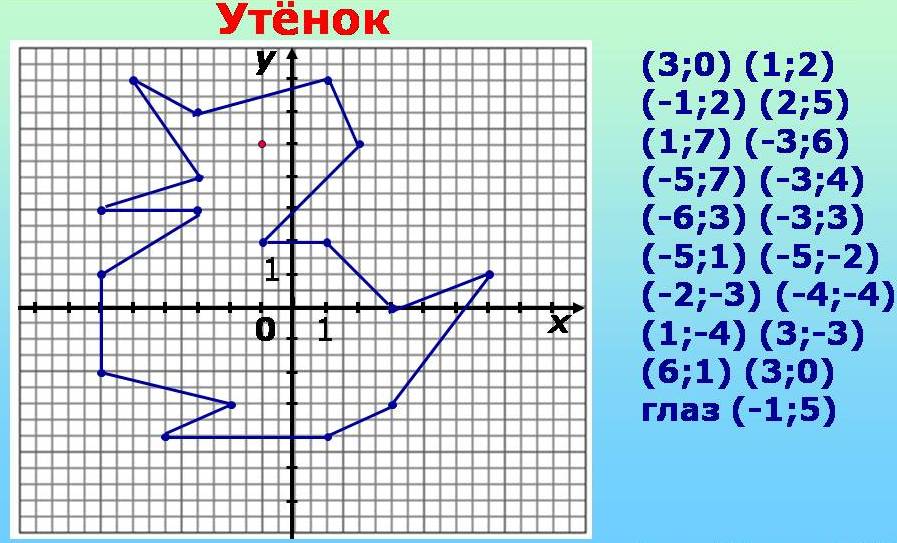
Диаграмма, изображенная выше, называется координатной
самолет. Горизонтальная линия с надписью « x »
называется осью x и вертикальной линией
с надписью « y » называется и -ось. Точка, которая нанесена
имеет координаты (1,3), так как точка
1 единица вправо и 3
единиц выше начала координат (точка, где х -ось и и -ось встречаются). Точка
отражается по оси x , если его координата x остается прежней.
то же самое и его координата y умножается на -1.
Графически мы можем думать об отражении по оси x как о перемещении
к его зеркальному отображению, где зеркало представляет собой ось x . Точно так же
точка отражается по оси y , если ее y -координата остается прежней и ее x -координата умножается на
-1. Графически мы можем думать об отражении
по оси y , перемещая ее к своему зеркальному отображению, где зеркало
ось и . Если мы берем точку и перемещаем ее, мы говорим, что мы
переводим суть.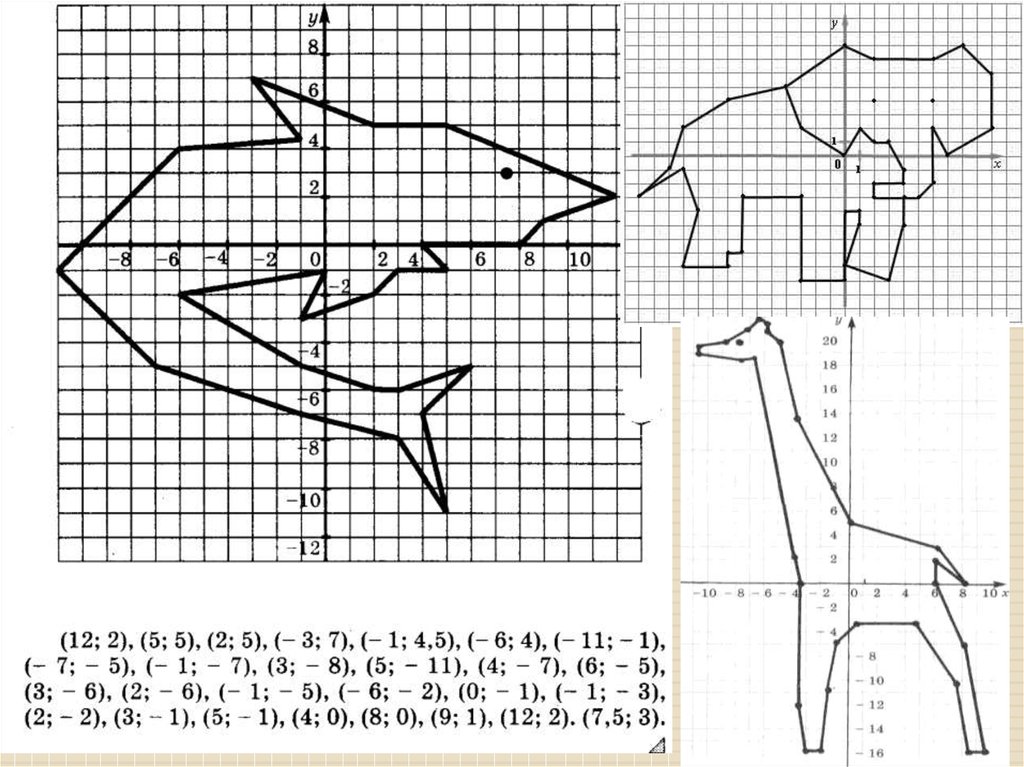 Мы также можем подобрать
2-мерный объект и переместите его. Мы говорим, что мы
перевод объекта.
Мы также можем подобрать
2-мерный объект и переместите его. Мы говорим, что мы
перевод объекта.
Пример 1
Лицевая сторона кулона показана ниже.
- Если задняя сторона кулона будет нарисована отражением рисунка
по оси x , каковы будут координаты D после отражения?
- Если задняя сторона кулона будет нарисована отражением рисунка
по оси y , каковы будут координаты А после отражения?
Решения
- Поскольку мы отражаем по оси x , координата x остается прежним, а координата y умножается на
-1. Координаты точки Д ар (-4,1),
поэтому координаты D отражаются поперек
ось x (-4,-1). Уведомление
что умножение числа на -1 равнозначно
изменение знака числа. Это хорошая идея, чтобы сделать набросок рисунка
области отражения и убедитесь, что координаты совпадают с
координаты точки на отраженной диаграмме.
 Эскиз
отраженная схема показана ниже. Обратите внимание, что новая точка D имеет координаты
(-4,-1).
Эскиз
отраженная схема показана ниже. Обратите внимание, что новая точка D имеет координаты
(-4,-1). - Поскольку мы отражаем по оси y , координата y остается прежним, а координата x умножается на
-1. Координаты точки А ар (-3,5),
поэтому координаты A отражаются поперек
оси и равны (3,5). Эскиз
отраженная схема показана ниже. Обратите внимание, что новая точка У есть координаты
(3,5).
Теперь попробуйте сами. Если хотите увидеть ответ, наведите мышку на желтом прямоугольнике и появится ответ.
Упражнение 1
Какие координаты изображение B , когда треугольник ABC отражается по оси x ?
Пример 2
Печать на футболке должна быть сделана по приведенной ниже выкройке, включая
второй шаблон, который находится на 5 единиц вправо и
на 3 единицы ниже первого шаблона.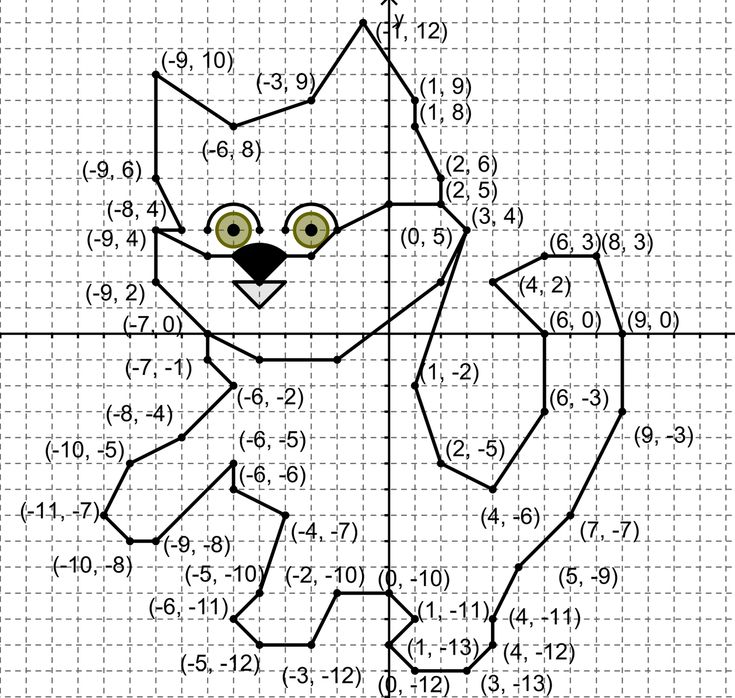 Что будет
новые координаты точки C быть?
Что будет
новые координаты точки C быть?
Раствор
Перед переводом точка C имеет координаты (-4,1). Поскольку мы перемещаем точка 5 единиц вправо, новая x -координата это
х = -4 + 5
= 1
и так как мы перемещаем точку на 3 единицы вниз, новый и -координата
у = 1 – 3
= -2
Итак, новые координаты точки C равны (1,-2).
Эскиз переведенного узора показан ниже. Мы видим, что C имеет координаты (1,-2).
Теперь попробуйте сами. Если хотите увидеть ответ, наведите мышку на желтом прямоугольнике и появится ответ.
Упражнение 2
Маргарита хочет нарисовать двух рыб одинаковой формы. У нее есть
уже нарисованная одна рыба показана ниже. Вторая рыба должна быть нарисована
2 единицы выше и 4
единиц справа от первой рыбы. Какими будут координаты
новый пункт А ?
Какими будут координаты
новый пункт А ?
CAHSEE часто проверяет, помните ли вы названия общих многоугольники. Напомним, что многоугольник – это замкнутый форма ограничена только прямыми линиями. Вот некоторые из этих определений.
- Треугольник: А
многоугольник с
3 стороны
- Четырехугольник:
Многоугольник с
4 стороны
- Прямоугольник: А
четырехугольник, все углы которого прямые
- Ромб: А
четырехугольник, все стороны которого имеют одинаковую длину
- Параллелограмм:
Четырехугольник, у которого противоположные стороны параллельны. Обратите внимание, что
ромб тоже параллелограмм.
- Трапеция: А
четырехугольник с двумя параллельными сторонами
- Пентагон: А
многоугольник с
5 сторон
- Шестигранник: А
многоугольник с
6 сторон
Пример 3
Точки (2,1), (4,1),
(5,4) и (1,4) являются
вершины многоугольника. Какой тип многоугольника образован этими точками?
Какой тип многоугольника образован этими точками?
Раствор
Первый набросок точек на xy -самолет. Затем соедините точки для формирования многоугольника. Эскиз показан ниже.
Так как фигура имеет 4 стороны, это не треугольник, пятиугольник или шестиугольник. Левая и правая стороны не параллельно, значит, это не параллелограмм. Верхняя и нижняя стороны имеют разной длины, так что это не ромб и не квадрат. углы не те прямые углы, значит это не прямоугольник. Обратите внимание, что верхняя и нижняя параллельны, значит это трапеция.
Теперь попробуйте сами. Если хотите увидеть ответ, наведите мышку на желтом прямоугольнике и появится ответ.
Упражнение 3
Точки (1,1), (3,1), (4,6) и (2,6) равны вершины многоугольника. Какой тип многоугольника образован этими точками?
А. Треугольник
Б. Трапеция
C. Параллелограмм
Д. Пентагон
Еще одно применение координатной плоскости — определение длин и площадей
заданная геометрическая форма.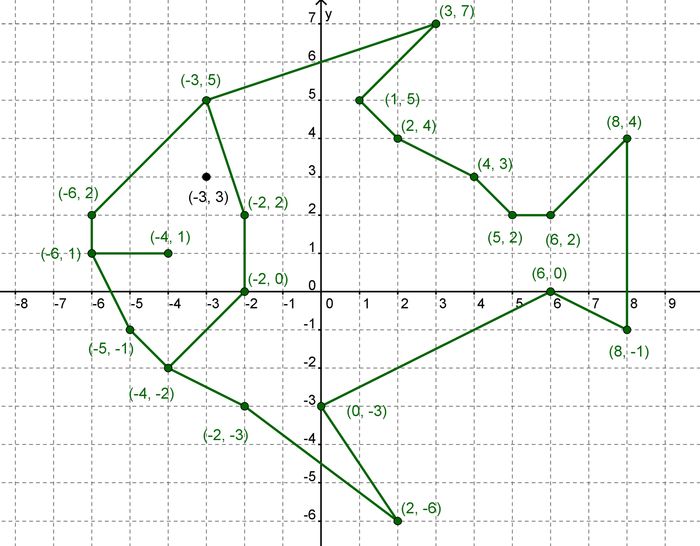
Пример 4
Показан график квадрата ABCD ниже. Какова длина одной из сторон этого квадрата?
Раствор
Поскольку ABCD — квадрат, все стороны равны такой же длины. Найдем расстояние от А к Б . Считая, мы видим, что B ровно 3 единиц справа от A . Длина все стороны квадрата равны 3 единицам.
Теперь попробуйте сами. Если хотите увидеть ответ, наведите мышку на желтом прямоугольнике и появится ответ.
Упражнение 4
График равностороннего треугольника ABC показано ниже. Какова длина одной из сторон этого равностороннего треугольник?
Пример 5
График прямоугольного треугольника ABC есть показано ниже.
Найдите площадь этого треугольника в квадратных единицах.
Раствор
Используем формулу площади прямоугольного треугольника.

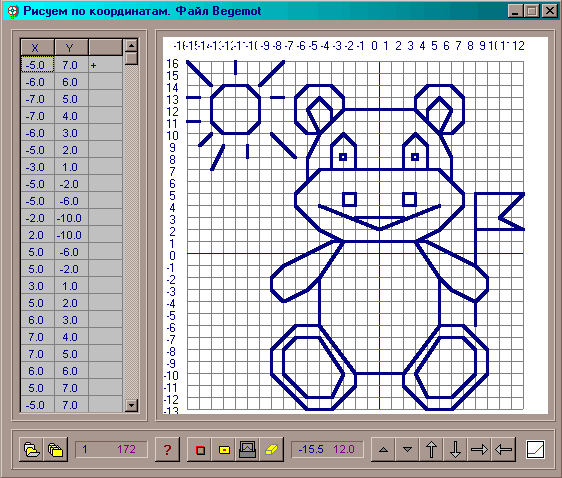
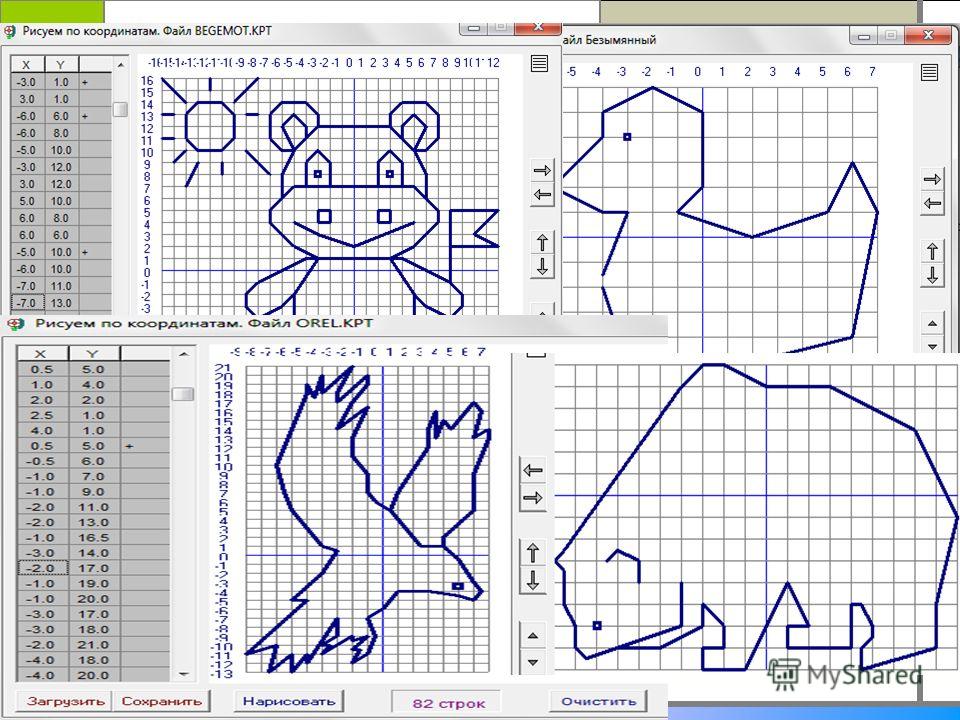

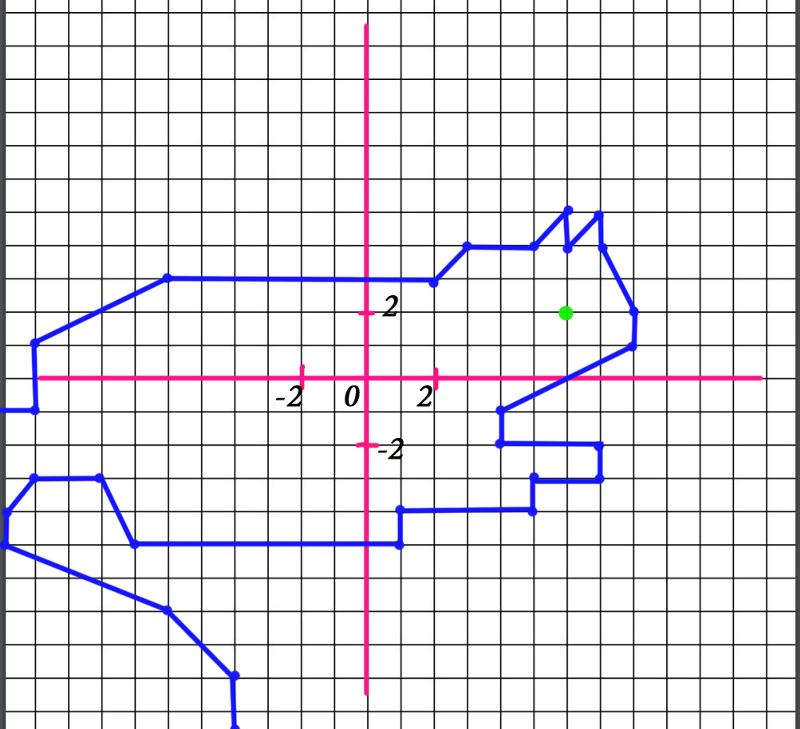
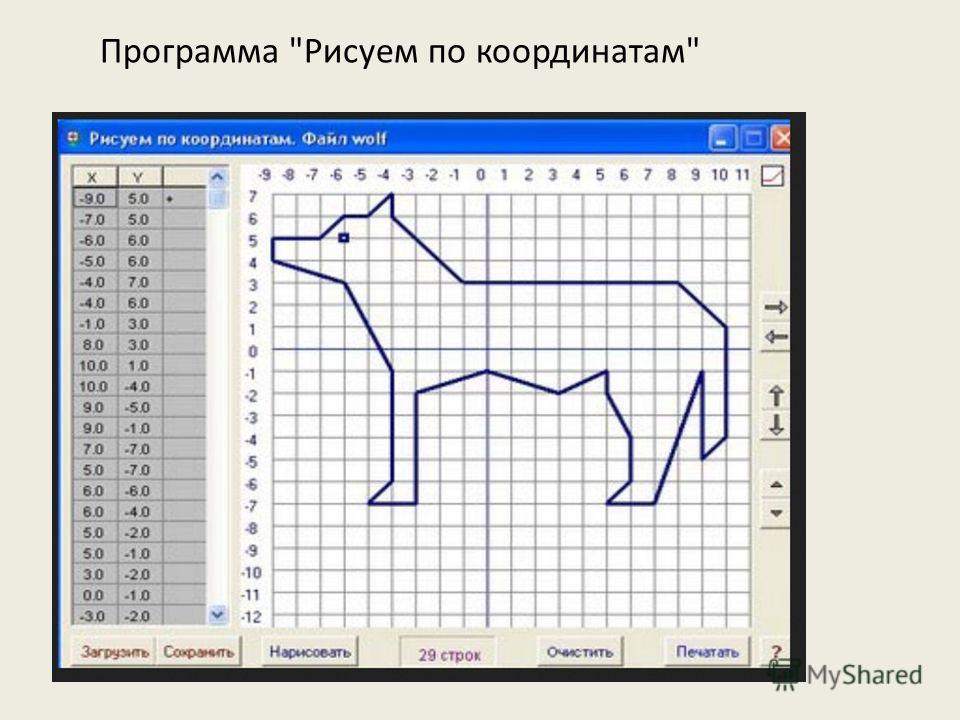
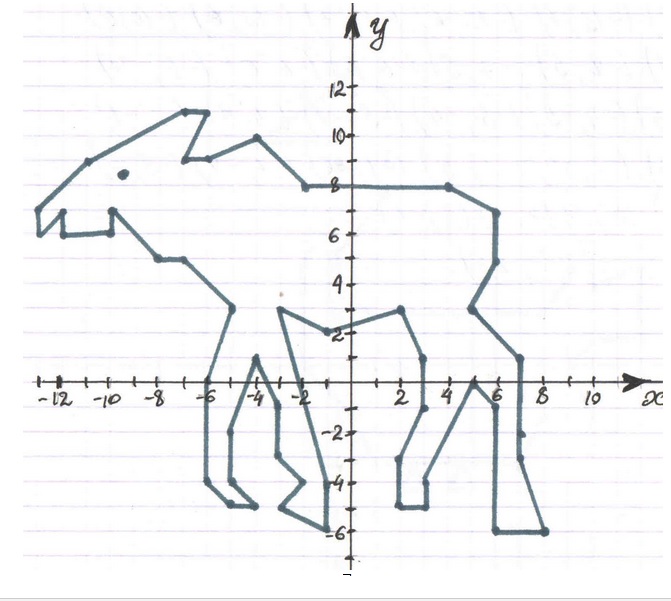
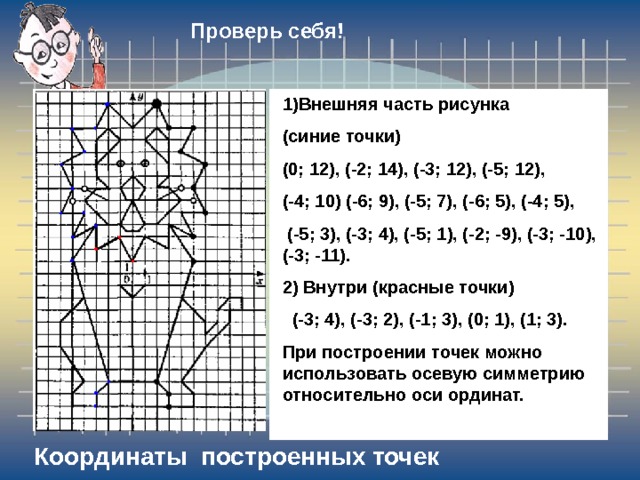
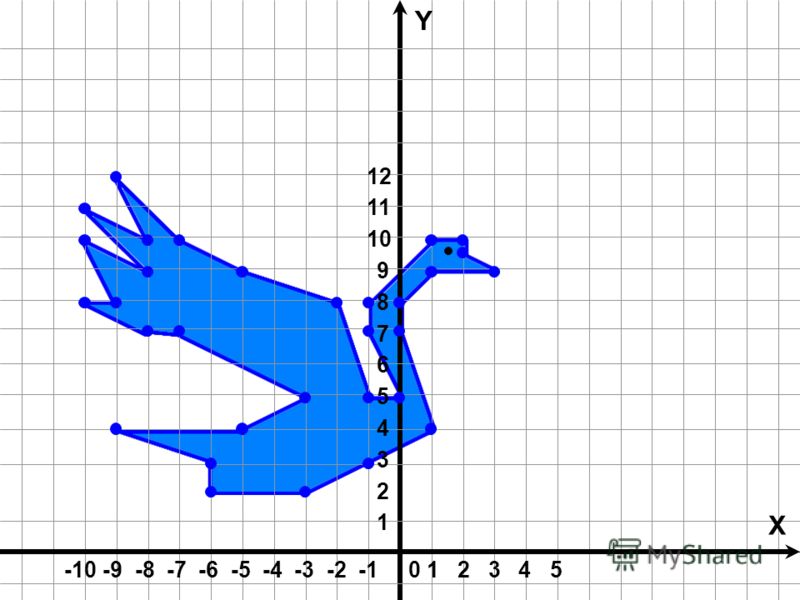 Эскиз
отраженная схема показана ниже. Обратите внимание, что новая точка D имеет координаты
(-4,-1).
Эскиз
отраженная схема показана ниже. Обратите внимание, что новая точка D имеет координаты
(-4,-1).